极品五笔输入法作为一款高效、便捷的输入法工具,在汉字输入方面有着出色的表现。然而,有时候我们可能会遇到输入法不在语言栏显示的问题,这对于日常使用来说确实是一个小困扰。本文将详细介绍如何设置极品五笔2009版输入法,使其在语言栏中显示出来,方便我们随时切换和使用。
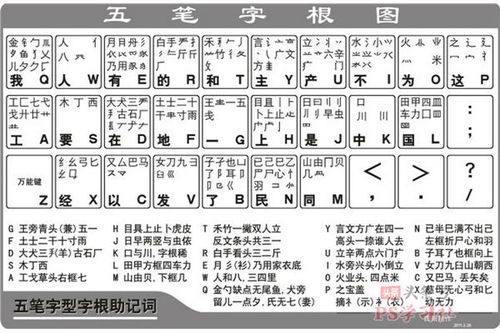
1. 找到输入法图标:首先,我们需要找到屏幕右下角的输入法提示图标。这个图标通常显示当前正在使用的输入法。
2. 右键单击图标:用鼠标右键单击输入法图标,会弹出一个菜单。
3. 选择“设置”:在弹出的菜单中,用鼠标左键单击“设置”选项。
4. 进入首选语言栏:在“设置”界面中,我们可以看到首选语言栏的选项。左键单击语言栏进入详细设置界面。
5. 勾选显示语言栏:在详细设置界面中,找到“在桌面上显示语言栏”的方框,勾选这个选项。
6. 确定设置:最后,单击“确定”按钮,保存设置。
完成以上步骤后,极品五笔输入法应该会在语言栏中显示出来,方便我们随时切换和查看当前输入法状态。
除了通过右键菜单进行设置外,我们还可以通过控制面板来设置极品五笔输入法,使其在语言栏中显示。
1. 打开控制面板:首先,我们需要打开windows的控制面板。
2. 找到键盘和语言选项:在控制面板中,找到并点击“键盘”、“语言”或类似的选项。
3. 选择极品五笔输入法:在语言栏设置中,找到极品五笔输入法的选项,并选中它。
4. 设置默认输入法:如果需要,可以将极品五笔输入法设置为默认输入法。
5. 保存设置:最后,点击“确定”或“应用”按钮,保存设置。
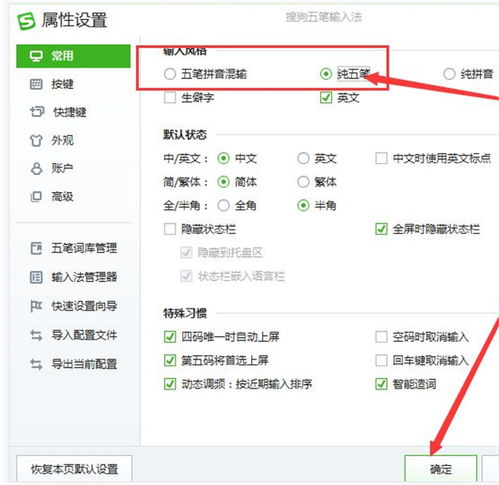
通过控制面板的设置,我们同样可以让极品五笔输入法在语言栏中显示出来。
1. 输入法权限:有时候,输入法状态条的权限较高,可能会遮挡其他窗口或提示栏。如果遇到这种情况,可以尝试用鼠标拖动输入法状态条到屏幕的其他位置。
2. 备份自定义词库:极品五笔输入法支持自定义词库,如果担心重新安装操作系统后丢失自定义词库,可以提前备份jpwb.emb文件。
3. 输入法切换:在使用多种输入法时,可以通过快捷键或语言栏快速切换输入法。熟悉这些快捷键可以提高输入效率。
通过以上方法,我们可以轻松设置极品五笔2009版输入法,使其在语言栏中显示出来。希望这篇文章能够帮助到大家,让大家在使用极品五笔输入法时更加便捷、高效。
相关软件